
こんにちは、ウインタブ(@WTab8)です。珍しく高級品の紹介ですw ロジクールのマウスなんですけど、プレミアムライン、MXシリーズのニューモデル「MX MASTER S2」と「MX ANYWHARE S2」という、「1万円前後」な製品です。普段使いの感覚だと1万円のマウスなんてあり得ない、というのが個人的な感想ですが、もともと比較的安価な周辺機器であるマウスということもあり、どうしても欲しければ買えないこともないよね、というくらいの金額ではありますね。
まず、スペック表から要点をチェックしてみましょう。2製品ともUSB接続の無線マウスです。無線USB子機(レシーバー)をPCなどに接続して使うタイプですね。Unifyingに対応しているので、ひとつのレシーバーで複数の周辺機器を接続することができます(ただし、Unifying対応機器のみ)。そして、USBだけでなく、Bluetooth接続も可能です。後述しますが、このことにより「FLOW」という新技術が使えます。
センサーは超精密で、ガラス面などでも使用でき、解像度は4,000dpiです。マウスで「解像度が高い」ものは、「微細な動きを検知することができる」ということを意味します。普通のマウスだと1,000dpiくらいが多いと思います。ゲーミングマウスだと5,000dpiとか8,000dpiといったものもあるようですが、一般的な利用方法だと「4,000もいらない」でしょう。スペック表に記載されているとおり、200dpiから自由に設定できるようになってますので、鈍感なマウスのほうがいいという場合でも安心です。
ボタン数はチルト機能を含め7つです。前身機では専用ソフトウェアを使ってボタンの機能割当を変更できるようになっているので、おそらくこの2機種も同様に機能をカスタマイズできると思います。

なにげに「ありそうでない」と思ったのが、充電式、というところです。実際充電式のマウスは他にもいろいろありますが、個人的には使用経験がなく、これだけで「いいなあ」と思ってしまいました。さらに充電は高速に行われ、わずか3分の充電で1日使えるということです。フル充電すれば70日以上使用できるとのこと。マウスの電池って、突然切れちゃうので、私なんかはいつも予備の電池を持ち歩いてますから、それを思うと本当にうらやましいです。
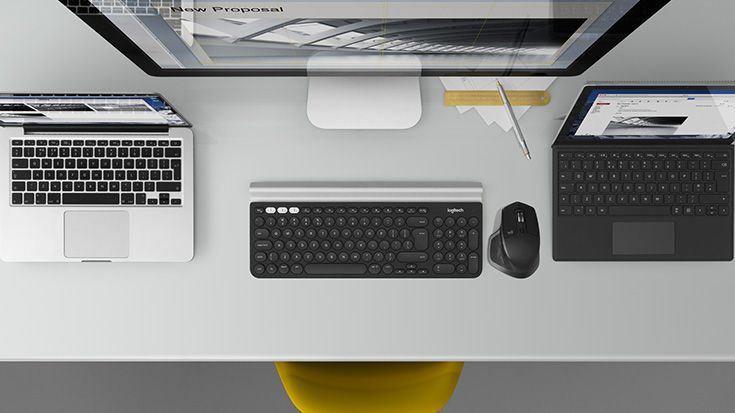
いつも低価格品を使っている者として驚きなのはここからです。まず、「Easy-Switchテクノロジー」が採用されており、最大3台のデバイスにペアリングし、ボタンをタッチするだけでデバイスを簡単に切り替えることができます。そして、新技術「FLOW」により「最大3台のパソコン間でマウスカーソルを移動させて、1台のパソコンから別のパソコンへのテキスト、画像およびファイルのコピー/貼り付けもできます。」ということなんですけど、これ、にわかには理解しがたいですね。「LOGICOOL OPTIONS」というソフトウェアを使用するということなんですけど、一度体験してみないとなんとも言えません。
スペック表を確認するとわかりやすいですが、MX MASTER S2とMX ANYWHARE S2は筺体サイズ以外に違いはありません。同一性能で、筺体のみが異なると考えていいいでしょう。

まず、MASTERのほうです。親指をサポートする部分が張り出している、やや大型のマウスですね。

カラーバリエーションは「グラファイト(黒っぽい色)」「ミッドナイト ティール(青っぽい色)」「ライトグレー」の3色展開です。

握った感じはこうです。価格が価格なので、使用感は非常にいいと思われます。

続いてANYWHEREです。こちらは比較的スリムなデザインになっています。

カラーバリエーションはMASTERと全く同じ3色展開です。

サイズは結構小さめに見えます。こちらのデザインのほうが好み、という人も多いでしょう。
ロジクール MX MASTER S2とMX ANYWHERE S2は6月15日の発売予定でロジクール直販サイトでもAmazonでも予約注文が可能となっています。価格はAmazonのほうが安く、MASTERが税込み12,644円、ANYWHAREが税込み9,944円です。
私は私物やレビュー機などを操作する関係で、複数のPCを同時に立ち上げる機会が比較的多く、それらのPC間でデータのやり取りをするのに苦労しています。私物は個人のMicrosoftアカウントを使っていますが、レビュー機ではMicrosoftアカウントでのログインは極力しないようにしている(メーカーに返却したり、ライターや読者に提供したりするため)ので、データのやり取りはいまだにUSBメモリーを使ったりします。しかし「FLOW」が使えるとめちゃめちゃ便利になりそうです。
そして、MXシリーズはFLOWだけでなく、もともと高級マウスとして人気がある(と思います)製品なので、マウスとしての基本性能や質感なども非常に高いと思います。もし、FLOWだけを使いたいということなら他にも低価格で対応製品があるので、あえてこの製品を購入するのであれば、やはり「いいマウスを使いたい」というモチベーションが必要かと思います。
関連リンク
MX MASTER 2S:ロジクール 製品紹介
MX ANYWHERE 2S:ロジクール 製品紹介
![]() MX2100sGR MX Master 2S:Amazon
MX2100sGR MX Master 2S:Amazon
![]() MX1600sGR ANYWHERE 2S:Amazon
MX1600sGR ANYWHERE 2S:Amazon

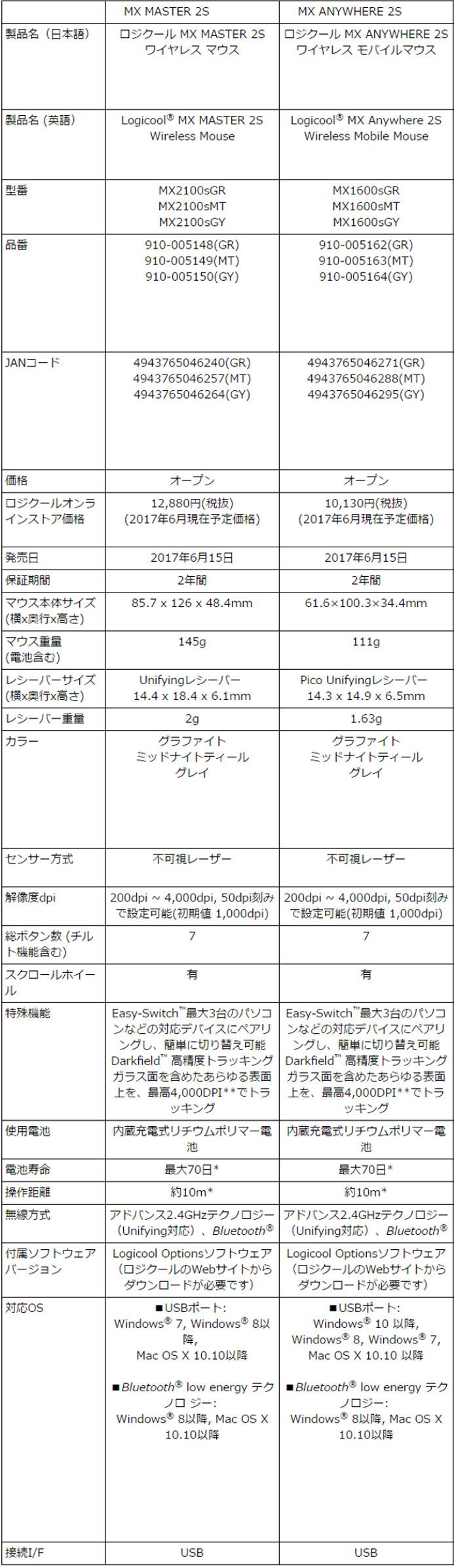



コメント
mouse without borders等
複数のパソコンでマウスやキーボードを共有するソフトは前からあると思うのですが、そう言うたぐいのソフトとはまた違うのですかね?
MX MasterとMX Anywhereのスペック表にない大きな違いは、
MX Masterはクリック・トゥ・クリックスクロール(スクロールホイールがコツコツ抵抗がある感じ)から、
高速スクロール(抵抗がないスクロール)に、
スクロールを回す速度が速いと自動的に切り替わります。
一方、Anywhereの方は、その切り替えが
スクロールホイールを押すことで切り替えが必要ですので、
一手間必要な分、Masterの方が使い勝手が一段上手です。
(あと親指部にもサイドスクロールがありますが)
例えば、動画編集で不要な部分をカットしたい場合、
Masterであれば、
大雑把にカットポイントを探したい時は速く回して高速スクロールで。
細かい調整が必要なところはゆっくり回せばコツコツ抵抗感があるので、
フレーム単位での微調整がやり易く、それらを人差し指の
スクロールの速さだけで切り替えができます。
一方、Anywhereは、ここは大雑把でいいからという時は、
ホイールを一度クリックして高速スクロールに。
微調整が必要なポイントになったら、再度ホイールをクリックして、
クリック・トゥ・クリックモードに切り替えて、、、といった手間が必要です。
ちなみに、前モデルですが、それぞれのスクロール量の目安ですが、
Excelで1スクロールで移動する行数を比較すると
高速モード:10000行
クリック・トゥ・クリックモード:200行
と、雲泥の差があります。
(人差し指の引きの強さにもよりますが)
>ごろごろさん
Mouse Without Bordersなどと基本できることは同じように思いますね。
製品機能として謳う以上、安心を買う感じでしょうか。
Electronicさん、こんにちは、コメントありがとうございます。この記事の執筆者の理解をはるかに超越したハイレベルのフォローをしていただき、恐縮です。引き続きご指導のほど、よろしくお願いいたします。
レシーバーの差替え無しに、他PCでも使えるのは良いですね。
読み取りの正確さで長年ロジクールを愛用していますが、
チャタリングが超高確率で発生するのが残念です。
もっとも製品により1~3年の保証があり
保証内なら1回本体ごと取り替えて貰えたりします。
3つのマウスで交換経験があるので、いつも購入するのはロジクールです。
うぃるさん、こんにちは、コメントありがとうございます。うぃるさんも、そして他の読者のみなさんも私も、要するにマウス大好きなんですよね…。
Anyware2を職場で使っていますが使用感は快適です。
充電切れてもそもそもPCの前で使うのでそのまま刺せばよいですし,
カスタマイズしないなら標準ドライバのみで使えるので,
USB機器刺すだけでもシス管から文句飛んでくるような職場でも使えます(えぇ・・・
こんにちは、コメントありがとうございます。充電式はうらやましい。あれ、突然電池切れますからね!